Provjerite imate li dovoljna administrativna prava za dodavanje pisača
- Prilikom postavljanja pisača na poslužitelj pomoću pravila grupe, provjerite imate li dovoljno administrativnih prava; inače se neće primijeniti.
- Takvi problemi mogu uzrokovati da se vaši pisači ne povežu i stoga dobivate pogrešku 0x00000006.
- Da biste riješili takve nedostatke, provjerite jesu li vaša računala na istoj mreži i da su vaši upravljački programi ažurni.
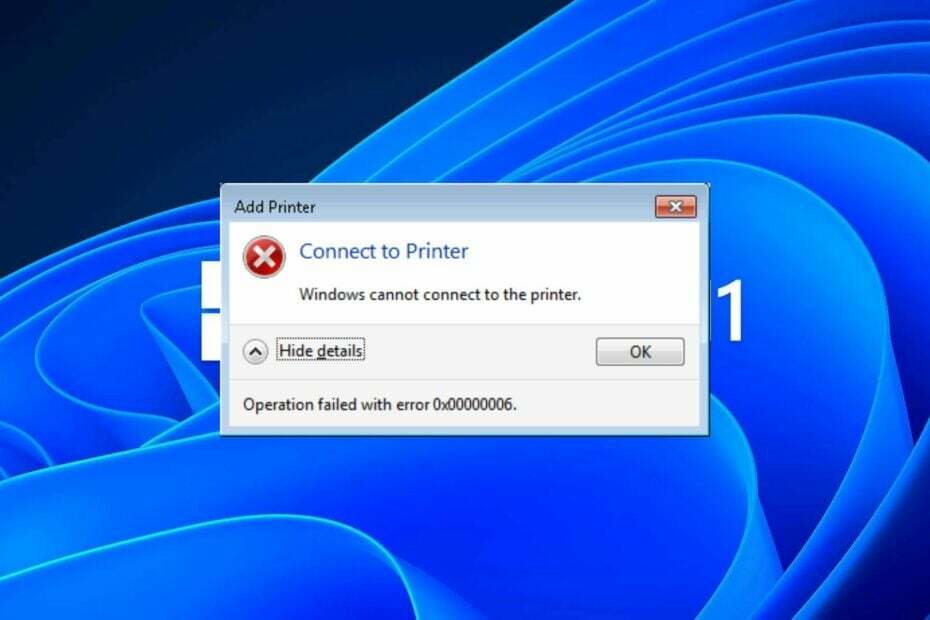
xINSTALIRAJTE KLIKOM NA PREUZMI DATOTEKU
- Preuzmite Fortect i instalirajte ga na vašem računalu.
- Pokrenite postupak skeniranja alata tražiti oštećene datoteke koje su izvor vašeg problema.
- Kliknite desnom tipkom miša na Započni popravak kako bi alat mogao pokrenuti algoritam popravljanja.
- Fortect je preuzeo 0 čitatelja ovog mjeseca.
Kad pokušate dodati pisač na zajedničkoj mreži, možda ćete primiti poruku o pogrešci s kodom pogreške 0x00000006. Do ovog problema može doći ako pokušate dodati pisač na poslužitelj, ali računala nisu na istoj mreži.
Za dodatne informacije o rješavanju ove pogreške, nastavite čitati kako biste saznali kako je riješiti.
Što je šifra pogreške sustava Windows 0x00000006?
Ovaj kod pogreške znači da se ne možete povezati ili dodati pisač na poslužitelj. Ovo je generička pogreška sustava Windows i može biti uzrokovana mnogim čimbenicima, kao što su:
- Nedovoljna dopuštenja – Najčešći uzrok ove greške je nema ispravne dozvole za pristup navedenom pisaču.
- Loša veza - Mreža veza između vašeg računala i poslužitelja može biti prekinuta ili dolje.
- Nekompatibilni upravljački programi – Navedeno pisač možda nije kompatibilan s trenutnim upravljačkim programom.
- Pogrešne postavke pravila grupe – Kada postavljate pisače pomoću pravila grupe, morate osigurati da su ispravni. U protivnom se neće primjenjivati.
- Restriktivne postavke vatrozida – Ako postoje problemi s povezivanjem s mrežnim pisačima, to može biti zato što je vaš vatrozid postavljen previše restriktivno da bi pružio dodatnu sigurnost protiv hakera.
Kako mogu popraviti šifru pogreške sustava Windows 0x00000006?
Pokušajte sljedeća rješenja prije bilo kakvih tehničkih koraka:
- Odspojite sve ostale periferne uređaje koji bi mogli uzrokovati sukobe i ponovno ih spojite samo za pisač.
- Provjerite ima li labavih ili oštećenih kabela i zamijenite ih ako je potrebno.
- Provjerite jesu li vaše računalo i pisač na istoj mreži.
- Promijenite internetsku vezu ako je moguće i provjerite nastavlja li se pogreška.
- Prijavite se kao administrator ili koristite drugi korisnički račun za pristup pisaču.
- Pizvršite provjeru sistemskih datoteka za provjeru oštećenih datoteka.
- Ponovno pokrenite ili resetirajte pisač i provjerite radi li.
- Na kraju ponovno pokrenite računalo i ponovno pokušajte ispisivati.
1. Privremeno onemogućite antivirusni program
- Udari Start izbornik ikona, vrsta Sigurnost sustava Windows u traci za pretraživanje i kliknite Otvoren.

- Kliknite na Vatrozid i mrežna zaštita, zatim odaberite Javna mreža.

- Pronaći Vatrozid Microsoft Defender i prebacite gumb za isključivanje.

2. Izbrišite mapu Printer Spooler
- Udari Windows + E ključevi za otvaranje File Explorer.
- Dođite do sljedeće lokacije:
C:\Windows\System32\spool - Pronađite Pisači mapu i kliknite za otvaranje.

- Odaberite sve stavke u mapi i izbrišite ih.
- Ponovno pokrenite računalo.
- Epson pisač stalno govori o zastoju papira? Resetirajte ga u 2 koraka
- Logitech miš ne radi: kako to brzo popraviti
- Popravak: USB ne radi na priključnoj stanici Dell
- Što je IBtSiva.exe i trebate li ga izbrisati?
- 0xA00F4289 Greška web kamere: 5 načina da je popravite
3. Ažurirajte upravljačke programe pisača
- Udari Windows ključ, vrsta Upravitelj uređaja u traci za pretraživanje i kliknite Otvoren.

- Idite do Pisači, pronađite svoj pisač, kliknite ga desnom tipkom miša i odaberite Ažurirajte upravljački program.

- Izaberi Automatsko traženje ažuriranih upravljačkih programa.

- Windows će pronaći najprikladniji upravljački program i preporučiti da ga instalirate.
U nekim čudnim, ali ipak mogućim slučajevima, Windows možda neće moći pronaći pravi upravljački program za vaš pisač. U takvim slučajevima morat ćete razmotriti drugi način dobivanja ispravnih upravljačkih programa.
Preporučujemo da isprobate program za ažuriranje upravljačkog programa Outbyte jer će automatski skenirati i spojiti vas s pravim upravljačkim programom. Kao bonus dobit ćete i optimizaciju sustava.
⇒Nabavite Outbyte Driver Updater
4. Pokrenite alat za rješavanje problema s pisačem
- Udari Windows tipku i kliknite na postavke.

- Izaberi Sustav na lijevom oknu, a zatim kliknite Rješavanje problema na desno.

- Kliknite na Ostali alati za rješavanje problema.

- Naći Printer alat za rješavanje problema i kliknite na Trčanje gumb pokraj njega.

5. Ponovno pokrenite uslugu Print Spooler
- Udari Windows + R ključeve za otvaranje Trčanje naredba.
- Tip usluge.msc u dijaloškom okviru i pritisnite Unesi.

- Pronađite Print Spooler uslugu, desnom tipkom miša kliknite na nju i odaberite Stop.

- Ponovno ga kliknite desnom tipkom miša, a zatim odaberite Početak.

6. Brisanje ključa registra
- pritisni Windows + R ključeve za otvaranje Trčanje naredba.
- Tip regedit u dijaloškom okviru i kliknite Unesi otvoriti Urednik registra.

- Dođite do sljedeće staze:
HKLM\Software\Microsoft\Windows NT\CurrentVersion\Print\Providers\Client Side Rendering Print Provider\Servers\ - Kliknite desnom tipkom miša na ključ poslužitelja i pritisnite Izbrisati.
Ne zaboravite da se uređivanje registra ne preporučuje osim ako nije prijeko potrebno. Budući da je ovo najpopularnije rješenje od strane korisnika koji su naišli na pogrešku 0x00000006, možda ćete ga morati isprobati ako ustanovite da druge radnje ne urode plodom.
Uvjerite se sigurnosno kopirajte svoj registar i stvoriti točku vraćanja. Na taj način možete imati sigurnu točku povratka u slučaju da nešto pođe po zlu.
Ne ustručavajte se pogledati naše druge članke o pogreškama pisača, kao što je kod greške 0x00003e3i pogledajte naše preporučene popravke.
To nas dovodi do kraja ovog članka. Neka bude interaktivno u odjeljku za komentare tako što ćete nas obavijestiti o drugim rješenjima koja nisu ovdje spomenuta, a koja su vam možda pomogla da se riješite ove pogreške.
Još uvijek imate problema?
SPONZORIRANO
Ako gornji prijedlozi nisu riješili vaš problem, vaše računalo bi moglo imati ozbiljnijih problema sa sustavom Windows. Predlažemo da odaberete sveobuhvatno rješenje poput Fortect za učinkovito rješavanje problema. Nakon instalacije samo kliknite Pogledaj&popravi tipku, a zatim pritisnite Započni popravak.


![Pisač ne reagira u sustavu Windows 10 [popravljeno]](/f/68c817d483186183d57f904fc7386fe9.jpg?width=300&height=460)